Cum să dezasamblați cadre GIF-animație
Uneori poate fi oportunitate foarte util pentru a analiza gata Gl f-animație în cadre separate. Sarcina de parsare GIF-animație este de a trage cadrele și să le salvați ca fișiere separate. Este foarte convenabil de a face cu programul GIFMovieGear. În acest articol, voi oferi un exemplu de parsare GIF-animație în cadre separate.
Deci, să începem ...
Pasul 1. Lansarea programului GIFMovieGear
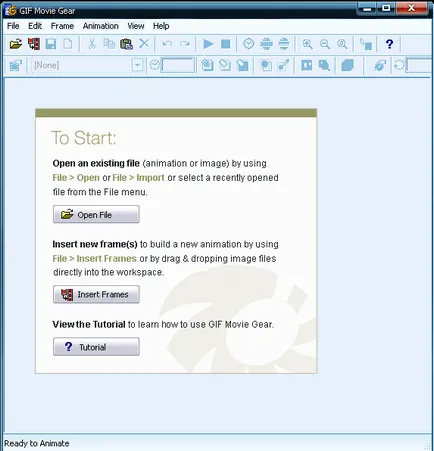
Pasul 2. Deschideți GIF-animație
Acum aveți nevoie pentru a deschide un GIF-animație, care trebuie să fie demontată în cadre individuale.
Pentru a face acest lucru, faceți clic pe meniul File - Deschideți, sau apăsați combinația de taste Ctrl + O. OpenFile apoi deschiderea fișierului se deschide (e) fereastra:
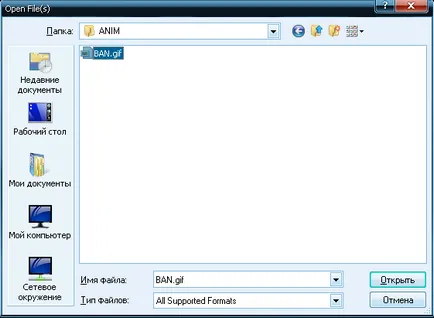
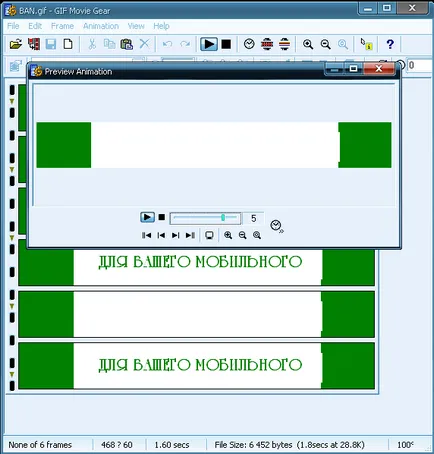
Pasul 3. Salvarea cadre
Deci, acum puteți salva imaginile.
Acum ne uităm la cum să facă acest lucru.
Faceți clic pe meniul Fișier, SAVEAS ..., atunci există o fereastră pentru a salva fișiere (File, SaveAs).
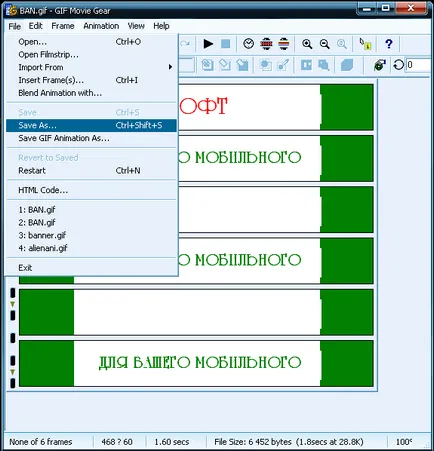
Selectați folderul în care doriți să salvați imaginile. Apoi, în parametrul Salvare ca stil din lista drop-down, selectați elementul individual Image (e) și faceți clic pe butonul Salvare.
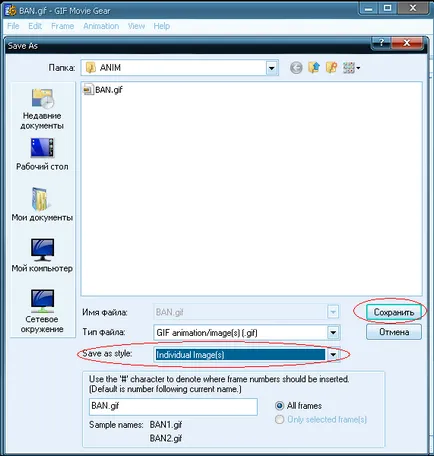
Gata! Acum rămâne doar pentru a merge la folderul pe care a ales să salvați cadrele individuale ale animației pentru a verifica toate imaginile stocate.
Ei bine, acum puteți încerca să dezasambleze GIF-animație în cadrele. Într-adevăr, acest lucru poate fi util dacă doriți să salvați orice cadru sau toate cadrele în fișiere separate. Și toate acestea se poate face rapid cu programul GIFMovieGear.
Mult noroc!